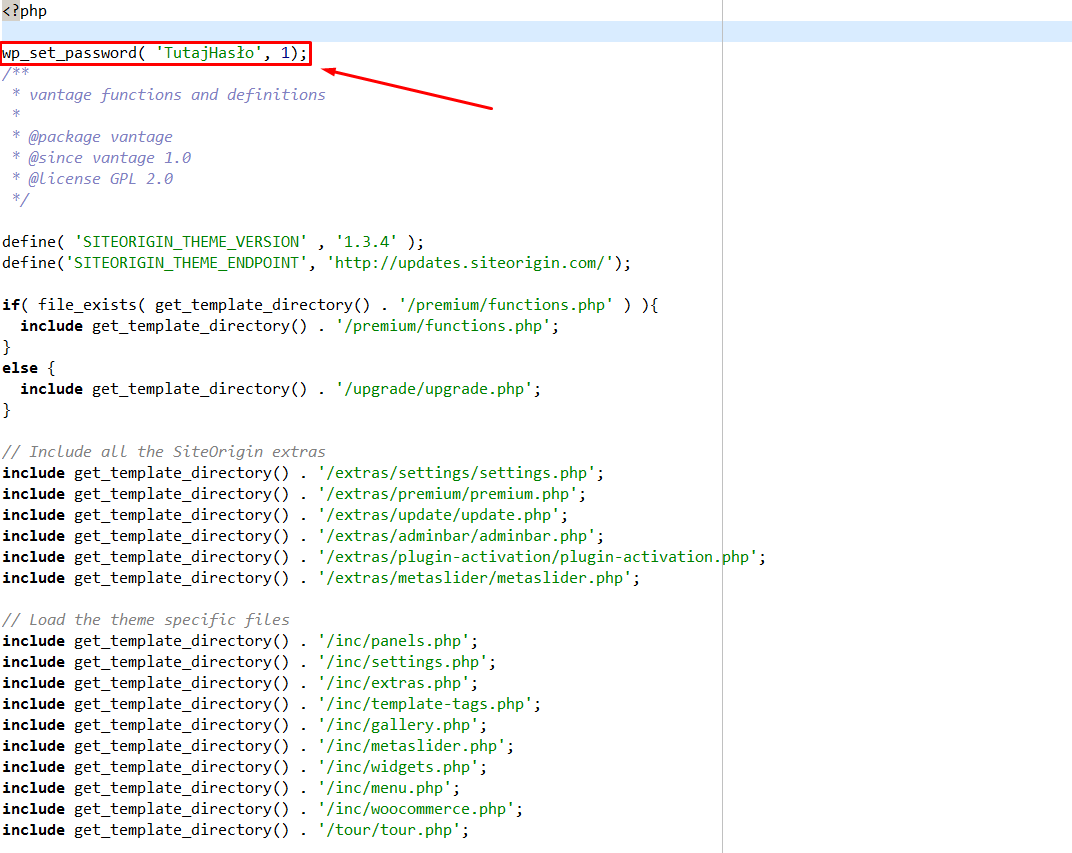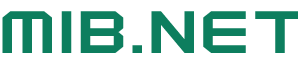Jak zresetować Hasło Administratora w Wordpresie
Istnieje na to prosty sposób jak te hasło zmienić.
Do tego zadania musimy się zalogować na nasz serwer FTP, w tym tutorialu pokażę krok po kroku jak to zrobić przy pomocy klienta Filezilla. Po pomyślnym zalogowaniu się do swojego serwera WWW, przechodzimy do katalogu wp-content, następnie tam wchodzimy w folder themes a w tym katalogu szukamy katalogu z nazwą szablonu stylu który obecnie jest włączony na stronie.
W pliku skórki szukamy pliku functions.php i otwieramy go edytorem tekstowym (najlepiej programem Notepad++ lub PSPad – nie polecamy edytowania plików strony Notatnikiem).
W pliku tym na początku jego zawartości po ciągu znaków <?php dopisujemy linijkę z zawartością:
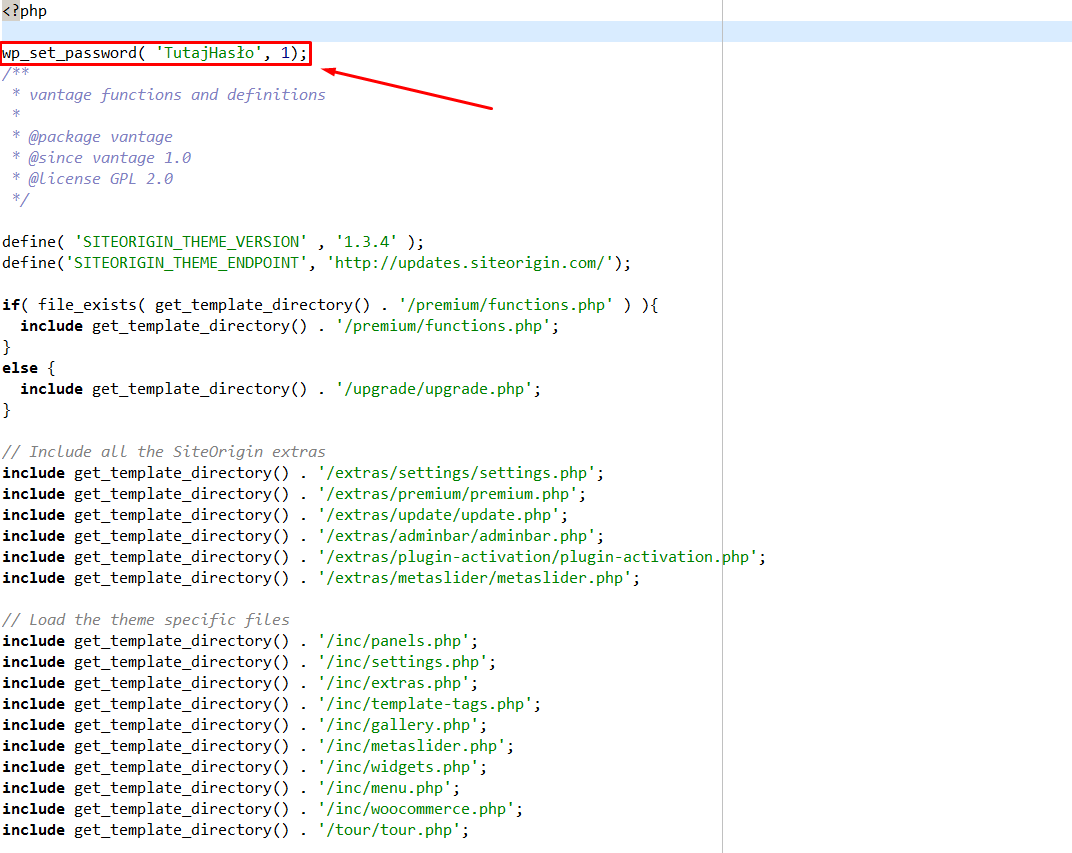
wp_set_password(’Tutaj podajemy hasło’, ID UŻYTKOWNIKA);
czyli np.:
wp_set_password( 'TutajHasło', 1);
Przy czym ID Użytkownika to zwykle cyfra 1 lub 2.
Zapisujemy tak zmodyfikowany plik na serwerze i przechodzimy pod adres strony w formacie http://twojadomena.pl/wp-admin/
Gdy wejdziemy na podstronę logowania otwieramy plik functions.php który edytowaliśmy, i usuwamy linijkę którą dodaliśmy. Gotowe. Od teraz podane przez nas hasło w pliku functions.php i powinniśmy się móc zalogować na te dane dostępowe. Jeśli nie trafiliśmy w ID użytkownika który odpowiada za nasze konto możemy albo próbować dalej, wstawiając w plik functions.php linijkę którą przed chwilą skasowaliśmy i ponownie otworzyć lub odświeżyć stronę http://twojadomena.pl/wp-admin/ lub w bardziej wyrafinowany sposób, mianowicie logując się przez swój panel zarządzania do PHPMyAdmin, przechodzimy do tabeli wp_users, tam wyszukujemy użytkownika któremu chcemy zmienić hasło, pobieramy je z kolumny user_id.
Mam nadzieję że ten krótki tutorial pomógł. Miłego WordPressowania 🙂